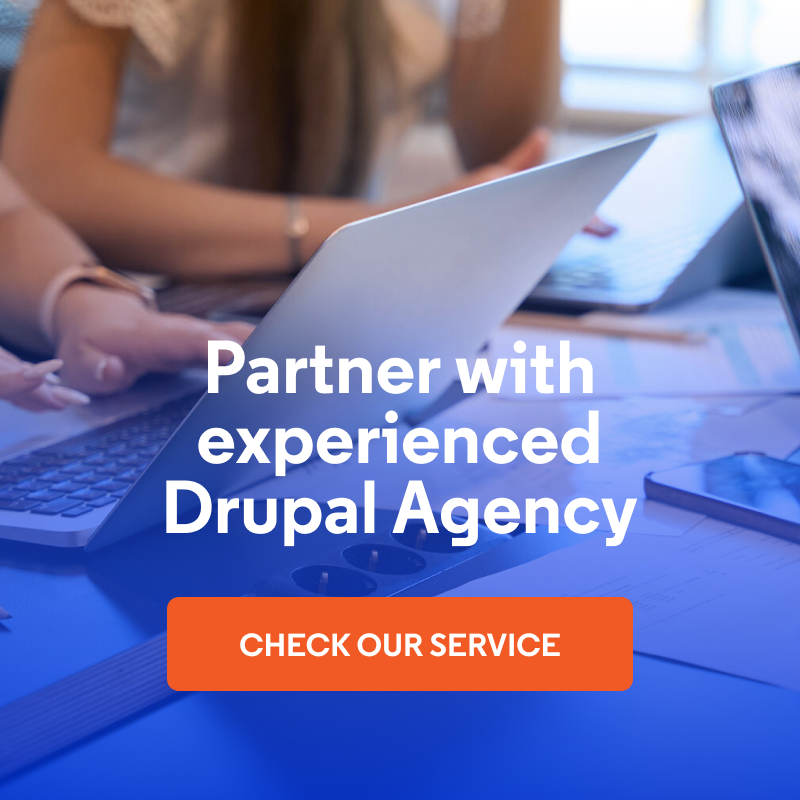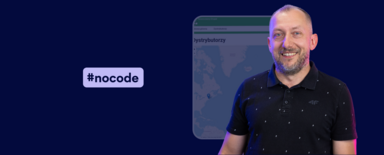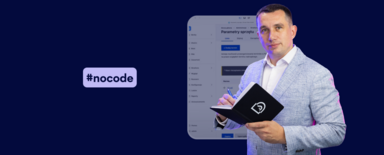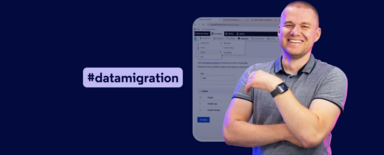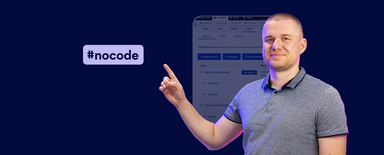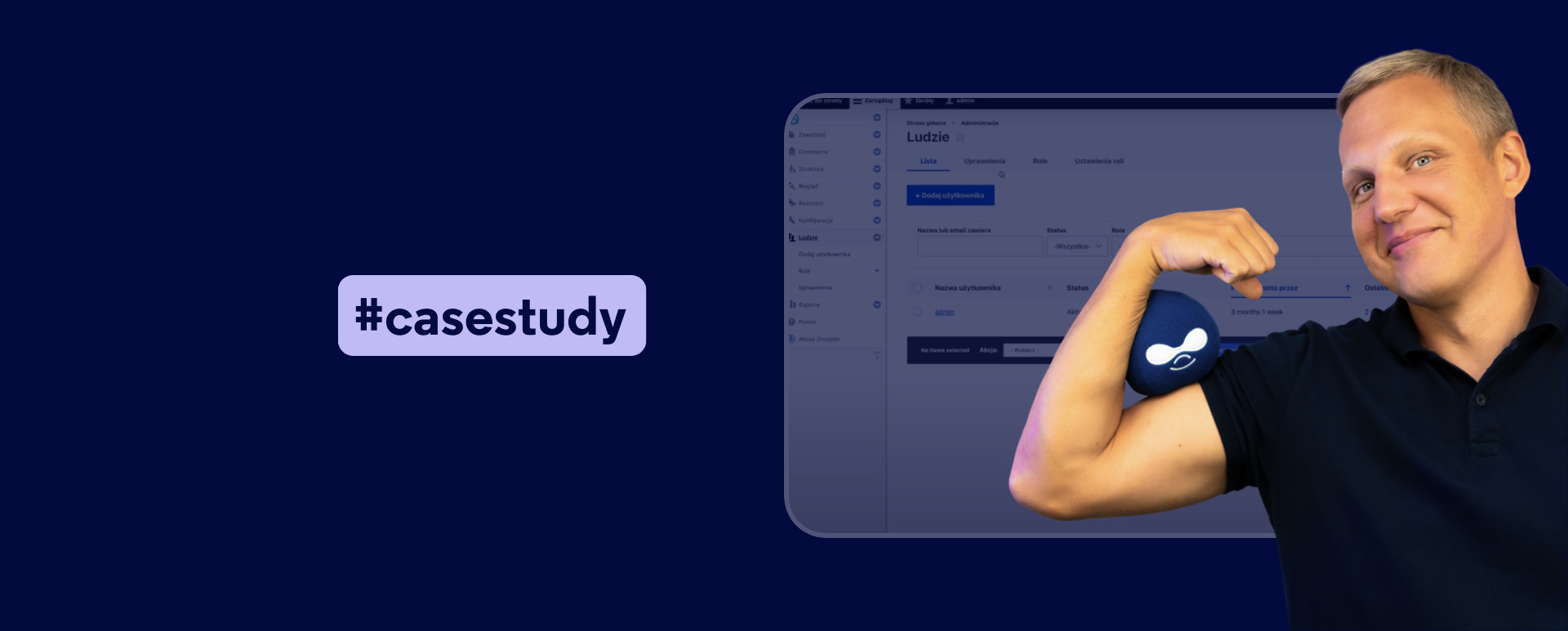
Comment gérer les rôles et les permissions dans Drupal ? Un guide pour les administrateurs de sites web
Qui peut ajouter, modifier et supprimer du contenu sur votre site web ? Comment rendre le champ « prix » accessible aux distributeurs plutôt qu'aux utilisateurs réguliers ? Dans cet article de blog, j'expliquerai en détail comment fonctionnent les rôles et les permissions dans Drupal, quelles capacités ils offrent, et comment vous pouvez les personnaliser pour votre site web. Je vous invite à lire l'article ou à regarder un épisode de la série « Nowoczesny Drupal ».
Que sont les rôles et les permissions dans Drupal ?
Les rôles dans Drupal sont des groupes de permissions qui peuvent être attribués aux utilisateurs. Chaque rôle détermine les actions qu'un utilisateur peut effectuer sur le site web. Par défaut, vous avez trois rôles fondamentaux disponibles après l'installation de Drupal:
- Utilisateur anonyme - une personne qui visite la page web sans se connecter.
- Utilisateur authentifié - une personne connectée à son compte.
- Administrateur - un utilisateur avec un accès complet à toutes les fonctions du site.
De plus, il existe un utilisateur spécial avec l'ID 1 dans le système—le soi-disant super administrateur. C'est la première personne à configurer le site web et elle a des privilèges illimités, quel que soit le rôle attribué.
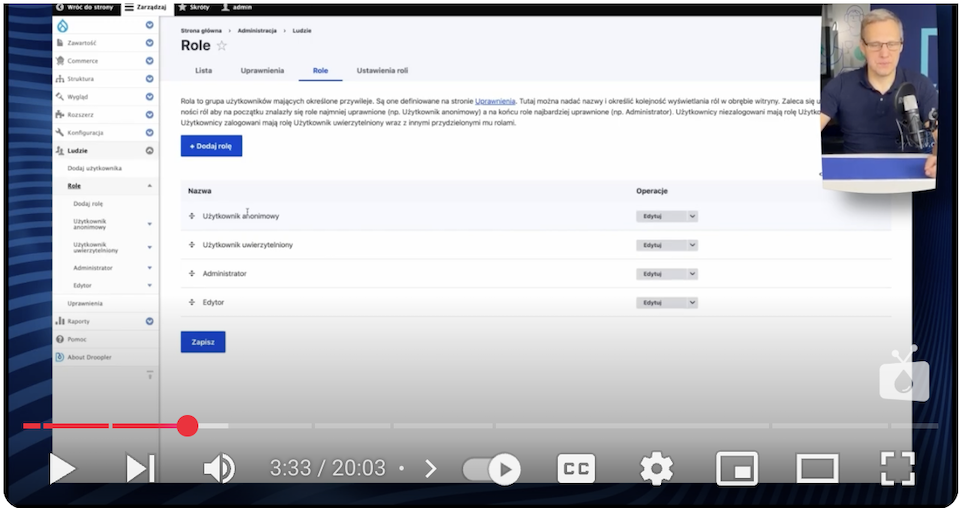
Si vous souhaitez en savoir plus sur ce sujet du point de vue d'un développeur, lisez notre article technique sur les utilisateurs, rôles et permissions dans Drupal.
Comment fonctionne la gestion des rôles dans Drupal ?
Chaque rôle dans Drupal est un ensemble de permissions. Vous pouvez créer de nouveaux rôles tels que « Éditeur », « Modérateur » ou « Distributeur », puis leur attribuer les permissions appropriées. Il est important de noter que :
- Un utilisateur peut avoir plusieurs rôles attribués en même temps.
- Chaque rôle supplémentaire augmente la portée des privilèges de l'utilisateur et ne les limite jamais.
Par exemple, si un utilisateur a les rôles « Éditeur » et « Modérateur », il a les permissions des deux rôles.
Exemples pratiques de rôles et de permissions
Pour mieux comprendre la mécanique des rôles et des permissions, examinez quelques scénarios :
- Restreindre l'accès à la suppression du contenu :if vous voulez que les éditeurs puissent ajouter et modifier des produits, mais pas les supprimer, vous pouvez attribuer un rôle qui exclut la permission « supprimer le contenu ». Cela évitera la suppression accidentelle de données importantes.
- Accès au contenu non publié :par défaut, seuls les administrateurs peuvent voir les entrées non publiées dans Drupal. Cependant, en utilisant des modules tels que View Unpublished, vous pouvez donner aux éditeurs la possibilité de modifier et de voir toutes les entrées non publiées.
- Créer des zones fermées sur le site : vous pouvez configurer le site de manière à ce que seuls les utilisateurs connectés aient accès à certains contenus. Un utilisateur anonyme essayant d'accéder à ces pages verra un message de « pas d'accès ».
Gestion des permissions dans Drupal
Les permissions dans Drupal sont très détaillées et vous permettent de spécifier précisément ce que les utilisateurs peuvent faire. Des exemples de permissions comprennent :
- Créer, éditer et supprimer du contenu.
- Gestion des traductions.
- Voir et éditer des champs spécifiques dans des formulaires de contenu.
Dans Drupal, chaque action est une permission distincte, ce qui signifie que l'administrateur a un contrôle total sur ce que peut faire chaque utilisateur sur le site.
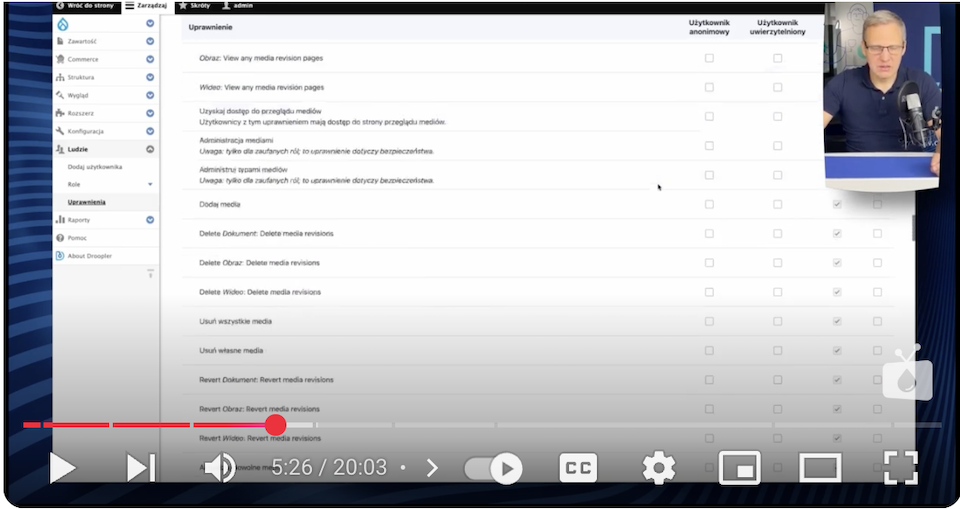
Extension des fonctionnalités avec des modules
Drupal vous permet d'installer des modules qui ajoutent de nouvelles permissions ou modifient les permissions existantes. Des exemples de modules comprennent :
- Field Permissions - il vous permet de gérer la visibilité des champs individuels. Par exemple, vous pouvez masquer les prix des produits pour les utilisateurs anonymes et les afficher uniquement aux distributeurs.
- View Unpublished - permet à certains rôles de voir et de modifier le contenu non publié.
- Fichiers privés - autorise uniquement les utilisateurs connectés ou certains rôles à accéder aux fichiers.
Drupal vous permet également d'écrire votre module pour gérer les permissions d'un rôle utilisateur particulier de la manière souhaitée.
Comment ajouter un nouvel utilisateur dans Drupal ?
Ajouter des utilisateurs dans Drupal est un processus simple qui peut être effectué en quelques étapes.
1. Accédez à la section gestion des utilisateurs
- Connectez-vous en tant qu'administrateur à votre site web sur Drupal.
- Dans le menu administratif supérieur, cliquez sur "Gérer."
- Sélectionnez l'onglet "Personnes" - c'est ici que vous trouverez toutes les options de gestion des utilisateurs.
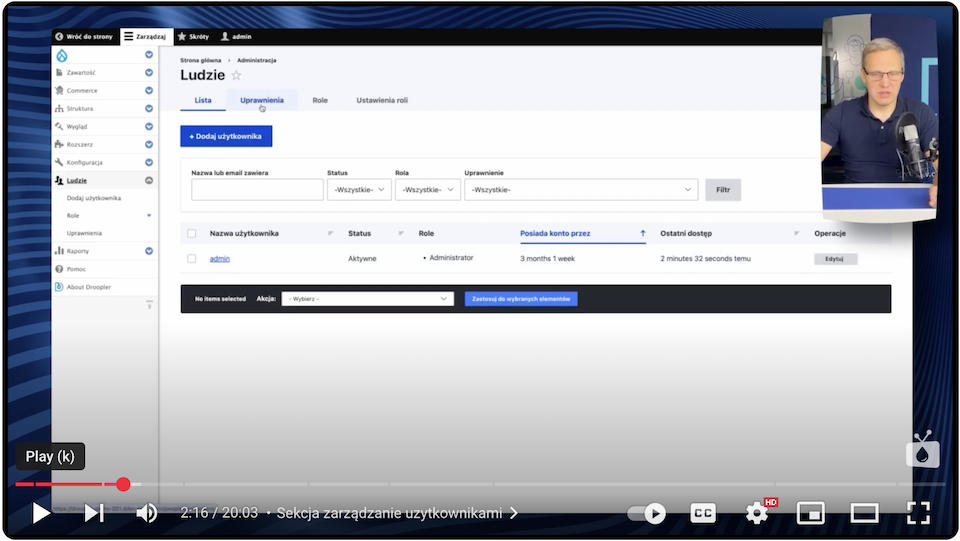
2. Commencez le processus d'ajout d'un utilisateur à Drupal
- Dans la section "Personnes" , vous trouverez le bouton "Ajouter Utilisateur" - cliquez dessus.
- Un formulaire s'ouvrira, où vous remplirez les détails du nouvel utilisateur.
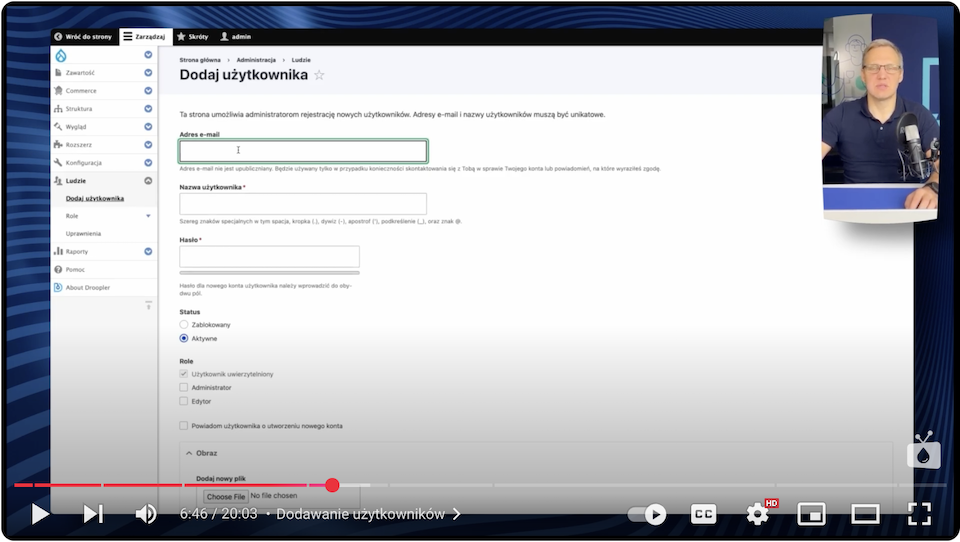
3. Remplissez les informations utilisateur
Vous devez remplir les champs suivants dans le formulaire :
- Nom d'utilisateur: fournissez un nom unique pour la connexion.
- Adresse e-mail: entrez l'adresse e-mail de l'utilisateur. Drupal peut envoyer des notifications d'inscription à cette adresse.
- Mot de passe: entrez un mot de passe pour l'utilisateur ou laissez ce champ vide pour que l'utilisateur puisse le définir (si l'option est activée).
- Statut de l'utilisateur :
- Choisissez si l'utilisateur doit être activé immédiatement ou rester verrouillé.
- Notifications par e-mail :
- Cochez la case si vous souhaitez que l'utilisateur reçoive un e-mail de confirmation d'inscription.
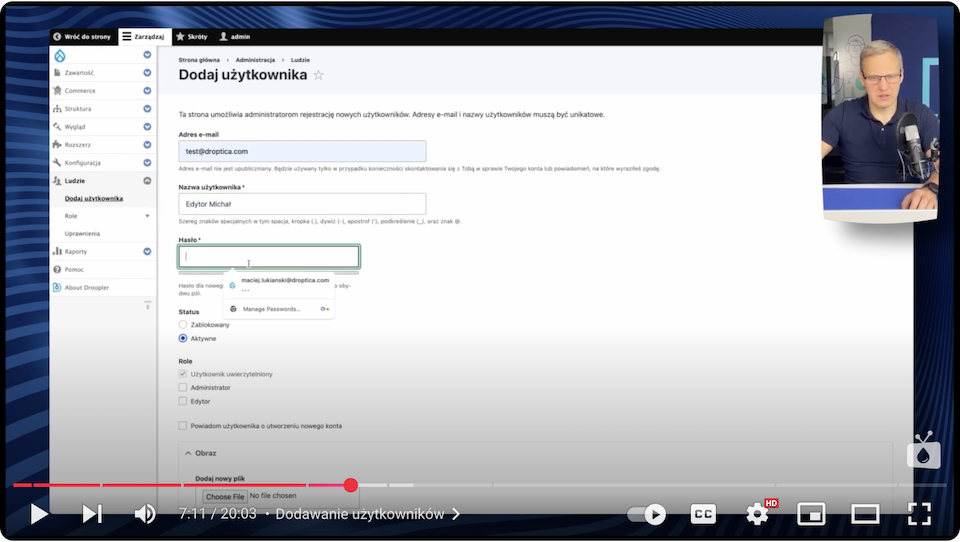
4. Attribuez un rôle à un utilisateur dans Drupal
- Dans le formulaire, vous trouverez une section avec des rôles utilisateurs.
- Sélectionnez les rôles appropriés à attribuer au nouvel utilisateur, tels que :
- Utilisateur authentifié - le rôle par défaut pour tous les utilisateurs connectés.
- Éditeur - un rôle créé antérieurement pour les gestionnaires de contenu.
- Autres rôles, selon la configuration de votre site web.
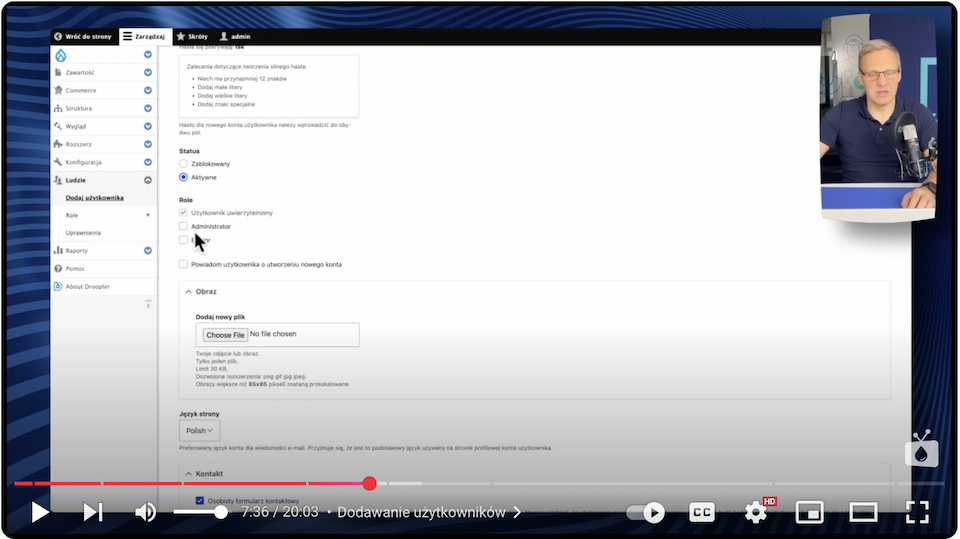
5. Enregistrement de l'utilisateur
- Après avoir rempli tous les champs et attribué des rôles, cliquez sur le bouton "Enregistrer".
- L'utilisateur sera ajouté au système et ses données apparaîtront dans la liste des utilisateurs dans la section "Personnes".
6. Vérifiez que l'utilisateur a été ajouté correctement
- Retournez à la section "Personnes".
- Dans la liste des utilisateurs, vous trouverez un utilisateur nouvellement ajouté avec des rôles attribués.
- Assurez-vous que toutes les informations sont correctement saisies.
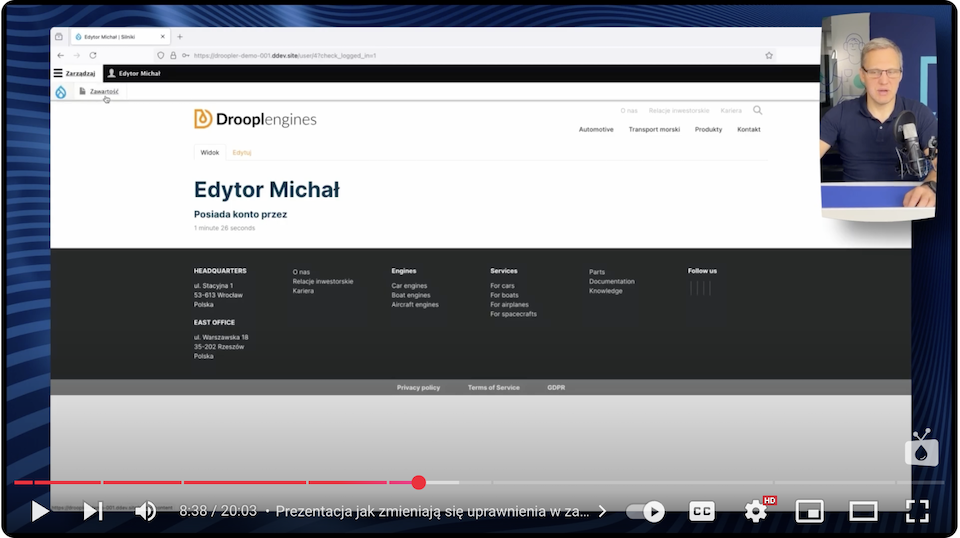
Conseils supplémentaires :
- Inscription des utilisateurs via le site web : si vous activez l'inscription des utilisateurs, les visiteurs pourront créer eux-mêmes des comptes. Dans ce cas, Drupal leur attribuera automatiquement le rôle par défaut « Utilisateur authentifié ».
- Gérez les permissions : if vous avez besoin de spécifier ce qu'un nouvel utilisateur peut faire, accédez à la section "Permissions" de l'onglet "Rôles" pour configurer les détails.
Ajouter un utilisateur dans Drupal est un processus rapide et intuitif. Avec un système flexible de rôles et de permissions, vous pouvez personnaliser son accès aux ressources exactement selon les besoins de votre site web.
Accorder et révoquer des privilèges dans Drupal
Le système d'octroi et de révocation des permissions aux utilisateurs dépend des rôles qui leur sont attribués. Cela vous permet de contrôler précisément ce que les utilisateurs individuels peuvent faire sur le site web. Ci-dessous, vous verrez comment fonctionne ce mécanisme et comment accorder ou révoquer des permissions dans Drupal.
1. Aperçu des permissions pour les rôles dans Drupal
Dans Drupal, chaque rôle se voit attribuer un ensemble de permissions qui définissent ce qu'un utilisateur peut faire. Voici quelques règles clés :
- Chaque action est une autorisation distincte : par exemple, ajouter, modifier ou supprimer du contenu.
- Plus il y a de rôles attribués à un utilisateur, plus il a de permissions : les permissions de différents rôles s'ajoutent, vous permettant de créer des scénarios flexibles en fonction des besoins de votre organisation.
2. Configuration des permissions - un exemple pratique
Imaginez une situation dans laquelle vous souhaitez :
- Permettre aux éditeurs de gérer les produits sur le site web, c'est-à-dire, ajouter et modifier.
- Interdire aux éditeurs de supprimer des produits.
- Autoriser les éditeurs à "dépublier" le produit pour le rendre invisible aux utilisateurs.
(a) Suppression de l'autorité de supprimer du contenu
- Accédez à la section "Permissions" du panneau d'administration.
- Trouvez la permission "Supprimer toute entrée" sous la catégorie "Produit".
- Décochez cette permission pour le rôle "Éditeur".
- Enregistrez les modifications.
Effet : les éditeurs ne pourront pas supprimer de produits, ni depuis l'édition de contenu, ni depuis la liste de contenu dans le panneau d'administration.
(b) Accorder la permission de republier du contenu
- Dans la même section "Permissions", trouvez la permission "Administration du contenu".
- Attribuez-leur le rôle de "Éditeur".
- Enregistrez les modifications.
Effet : les éditeurs pourront marquer les produits comme "non publiés". Cela garantira que le produit disparaît de la vue publique du site web, mais n'est pas supprimé. Cela peut être utile dans des situations où vous souhaitez conserver le contenu dans les archives ou le préparer pour le republier à l'avenir.
3. Fonctionnement des changements en pratique
Après les modifications, la fonctionnalité de l'utilisateur est la suivante :
- Éditeur : lorsque vous cliquez pour éditer un produit, l'éditeur ne voit pas le bouton "Supprimer" mais a accès à la case "Publié". Cela lui permet de marquer le produit comme "non publié" et d'enregistrer les modifications. Le produit reste accessible dans le panneau d'administration mais disparaît de la vue publique.
- Utilisateur anonyme : un produit marqué comme "non publié" devient invisible pour l'utilisateur - il n'apparaît ni dans les listes de produits ni sur la page de détail.
- Administrateur : a toujours un accès complet pour supprimer, dépublier et éditer tout le contenu.
4. Permissions avancées pour les rôles dans Drupal
Si vous souhaitez accorder à l'éditeur la possibilité de voir le contenu non publié, vous devez installer un module supplémentaire, tel que le module View Unpublished mentionné. Il vous autorise à attribuer la permission "Voir tout le contenu non publié" afin que l'éditeur puisse voir tout le contenu marqué comme non publié.
5. Vues du contenu vs droits
Drupal vous permet également de personnaliser les vues de contenu, ce qui facilite la gestion du contenu non publié :
- Les listes de contenu peuvent être configurées pour n'afficher que le contenu publié.
- De cette façon, même si le produit est dans le système mais non publié, il disparaîtra de toutes les listes de produits publiques et des vues.
6. Flexibilité des permissions dans Drupal
Le mécanisme des permissions dans Drupal vous permet de créer des scénarios détaillés, tels que :
- Restreindre l'accès à certaines fonctions (par exemple, éditer seulement certains types de contenu).
- Attribuer différents niveaux d'accès au contenu (par exemple, la possibilité de voir uniquement vos entrées).
- Utiliser des permissions qui dépendent des champs de contenu - par exemple, masquer le champ "Prix" pour les utilisateurs anonymes.
Exemple de configuration - prix visibles uniquement pour les distributeurs
Supposons que vous souhaitiez rendre les prix des produits visibles uniquement pour les distributeurs connectés. Vous pouvez y parvenir en quelques étapes :
- Installez le module Field Permissions.
- Ajoutez le champ "Prix" au type de contenu "Produit".
- Définissez les permissions pour le champ - un utilisateur anonyme ne voit pas le champ "Prix", tandis qu'un distributeur connecté le voit.
- Un distributeur connecté pourra voir les prix, tandis qu'un utilisateur anonyme ne verra que les informations de base sur le produit.
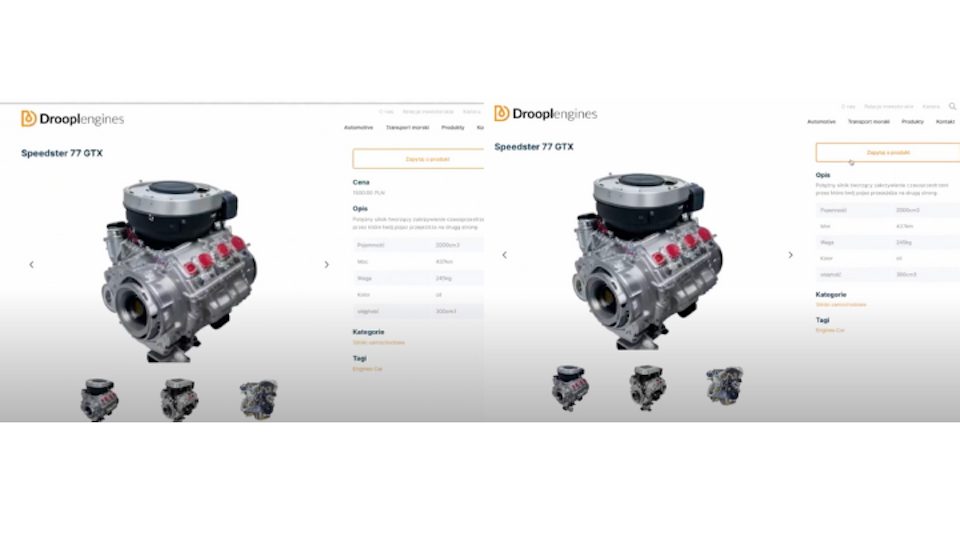
Avantages du système de rôles et de permissions dans Drupal
Le système de rôles et de permissions présente de nombreux avantages, tels que :
- Flexibilité : vous pouvez personnaliser le système de permissions pour répondre aux besoins uniques de votre site, en tenant compte de qui a accès au site et à l'éditeur.
- Précision : la répartition détaillée des permissions permet un contrôle précis de l'accès au contenu et aux fonctions.
- Évolutivité : la possibilité d'installer des modules Drupal supplémentaires permet une expansion supplémentaire des capacités du système.
Rôles et permissions dans Drupal pour l'administrateur de site - résumé
Les rôles et permissions dans Drupal sont des outils puissants qui vous permettent de créer des systèmes de gestion d'accès complexes. Avec la possibilité de créer des rôles personnalisés, d'assigner des permissions détaillées, et d'utiliser des modules pour étendre les fonctionnalités, vous pouvez personnaliser Drupal pour presque n'importe quel scénario.
Que vous gériez un site d'entreprise, un portail d'actualités ou une boutique en ligne - des accès correctement configurés garantiront la sécurité et l'efficacité de votre page web. Si vous avez besoin d'aide pour les configurer, nos spécialistes de l'agence Drupal expérimentée sont là pour vous assister.